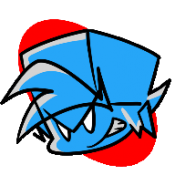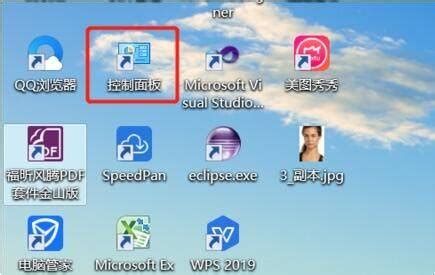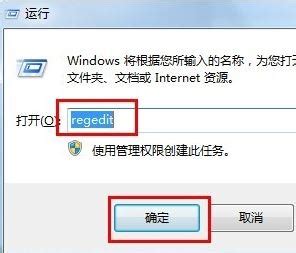解决Win7系统igfxsrvc.exe应用程序错误的方法
Win7系统提示igfxsrvc.exe应用程序错误怎么解决

在使用Windows 7系统的过程中,一些用户可能会遇到igfxsrvc.exe应用程序错误的提示。这个错误通常与Intel显卡驱动程序相关,但也可能由病毒或其他系统问题引起。如果你遇到了这个问题,可以按照以下步骤进行排查和解决。

首先,了解igfxsrvc.exe文件的基本信息。Igfxsrvc.exe是Intel Corporation出品的Intel Common User Interface(英特尔通用用户界面)的一个组件,它是Windows操作系统中的一个可执行文件。由于可执行文件具有改变计算机设置和伤害计算机系统的潜在风险,因此务必只运行那些你信任的可执行文件。
一、初步排查:使用杀毒软件
在解决igfxsrvc.exe应用程序错误之前,首先需要排除病毒感染的可能性。使用你信任的杀毒软件对系统进行全面扫描,以确保系统安全。如果杀毒软件检测到了病毒或恶意软件,按照杀毒软件的提示进行清理和修复。
二、修改注册表
如果初步排查没有发现病毒问题,那么你可以尝试通过修改注册表来解决igfxsrvc.exe应用程序错误。以下是具体的操作步骤:
1. 打开注册表编辑器:
点击桌面左下角的“开始”按钮。
在搜索框中输入“regedit”,然后按下回车键。
系统会弹出用户账户控制提示,点击“是”以继续。
2. 定位并删除特定键值:
在注册表编辑器中,按照路径“HKEY_CLASSES_ROOT\Directory\Background\shellex\ContextMenuHandlers\igfxcui”依次展开。
找到“igfxcui”项,右键点击它,然后选择“删除”。
3. 关闭注册表编辑器:
完成删除操作后,点击注册表编辑器窗口左上角的“文件”菜单,然后选择“退出”以关闭编辑器。
三、禁用启动项
接下来,你需要禁用一些不必要的启动项,以减少系统启动时的负荷,并可能解决igfxsrvc.exe应用程序错误的问题。以下是禁用启动项的具体步骤:
1. 打开系统配置窗口:
按下键盘上的“Win+R”组合键,打开运行窗口。
在运行窗口中输入“msconfig”,然后按下回车键。
系统会弹出用户账户控制提示,点击“是”以继续。
2. 切换到启动选项卡:
在系统配置窗口中,点击上方的“启动”选项卡。
3. 禁用所有启动项:
在启动选项卡中,你会看到所有已配置的启动项。
勾选所有启动项旁边的复选框,以禁用它们。如果你正在使用某个必要的杀毒软件,可以保留该软件的启动项。
4. 保存设置并重启计算机:
完成禁用操作后,点击系统配置窗口下方的“确定”按钮。
系统会弹出提示窗口,询问是否要重启计算机以应用更改。点击“重新启动”以完成设置。
四、检查驱动程序更新
如果上述步骤未能解决igfxsrvc.exe应用程序错误的问题,那么可能是由于显卡驱动程序不兼容或已损坏导致的。在这种情况下,你需要检查并更新Intel显卡驱动程序。
1. 访问Intel官方网站:
打开浏览器,访问Intel的官方网站。
2. 下载驱动程序:
在Intel官方网站上,找到适用于你的显卡型号和操作系统的驱动程序下载页面。
下载最新的驱动程序安装包。
3. 安装驱动程序:
双击下载的驱动程序安装包,按照提示进行安装。
在安装过程中,可能需要重启计算机以完成安装。
五、重新安装操作系统
如果以上所有步骤都无法解决igfxsrvc.exe应用程序错误的问题,并且你确定这是由病毒引起的,那么可能需要考虑重新安装Windows 7操作系统。重新安装操作系统可以彻底清除系统中的病毒和恶意软件,并恢复系统的正常运行。
在重新安装操作系统之前,请确保备份所有重要数据。然后,按照以下步骤进行重新安装:
1. 准备安装介质:
如果你有Windows 7的安装光盘或USB闪存驱动器,可以直接使用它作为安装介质。
如果没有安装介质,你可以从Microsoft官方网站或其他合法渠道下载Windows 7的安装镜像,并将其刻录到光盘或写入到USB闪存驱动器中。
2. 设置BIOS/UEFI以从安装介质启动:
重启计算机,并在启动时按下指定的键(通常是F2、F12、Del或Esc等)进入BIOS/UEFI设置界面。
在BIOS/UEFI设置中,找到启动顺序选项,并将安装介质设置为首选启动设备。
3. 启动安装程序并安装Windows 7:
保存BIOS/UEFI设置并退出,计算机将重启并从安装介质启动。
按照屏幕上的提示进行Windows 7的安装过程。
在安装过程中,你需要选择安装分区、输入个人信息和设置密码等。
4. 安装驱动程序和更新:
完成Windows 7的安装后,你需要安装所有必要的驱动程序和更新。
可以从计算机制造商的官方网站或硬件制造商的官方网站上下载最新的驱动程序和更新。
5. 恢复数据:
最后,将之前备份的数据恢复到新的Windows 7系统中。
通过以上步骤,你应该能够解决Win7系统提示igfxsrvc.exe应用程序错误的问题。如果问题仍然存在,请考虑联系专业的技术支持人员以获取更详细的帮助。
- 上一篇: 2020年高速免费通行时间是什么时候?
- 下一篇: DNF9周年硬币获取方法
-
 Win7系统中Explorer.exe应用程序错误的解决方案资讯攻略11-24
Win7系统中Explorer.exe应用程序错误的解决方案资讯攻略11-24 -
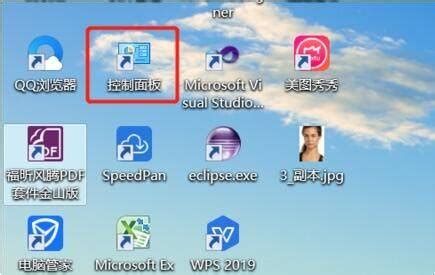 Win7电脑关机自动重启?快速解决方法来啦!资讯攻略11-12
Win7电脑关机自动重启?快速解决方法来啦!资讯攻略11-12 -
 轻松解决Win7系统LOL找不到Launcher的问题资讯攻略10-30
轻松解决Win7系统LOL找不到Launcher的问题资讯攻略10-30 -
 Win7系统Socket程序异常解决妙招资讯攻略11-24
Win7系统Socket程序异常解决妙招资讯攻略11-24 -
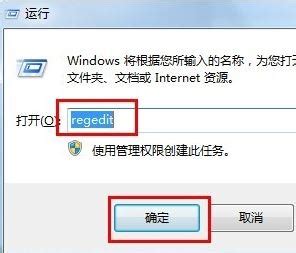 轻松解决Win7不显示移动硬盘的烦恼资讯攻略10-28
轻松解决Win7不显示移动硬盘的烦恼资讯攻略10-28 -
 解决Win7账户读取错误:启动工作站服务教程资讯攻略10-25
解决Win7账户读取错误:启动工作站服务教程资讯攻略10-25